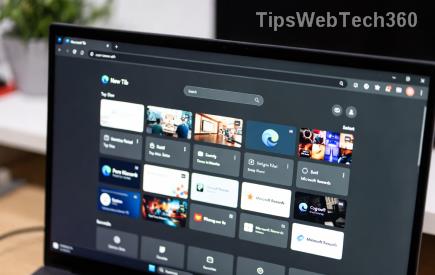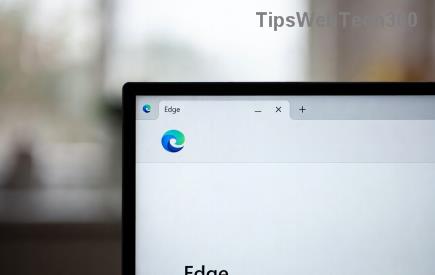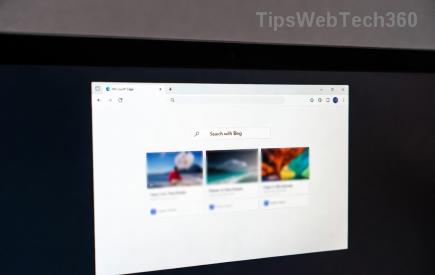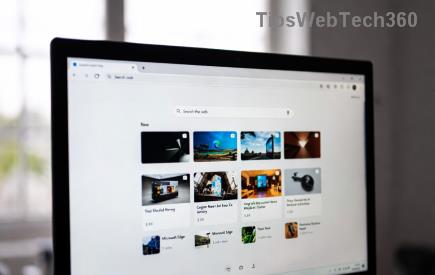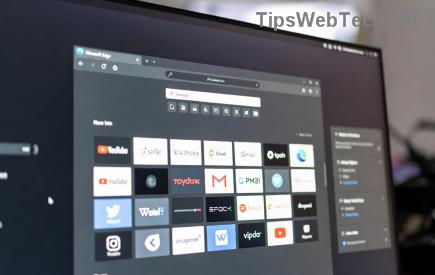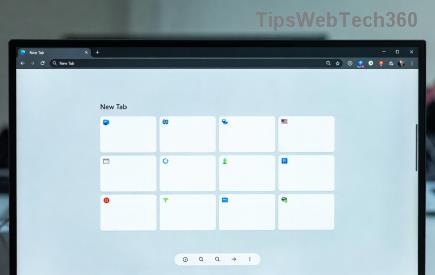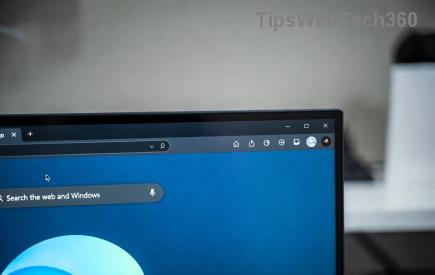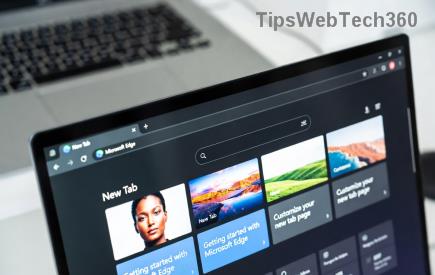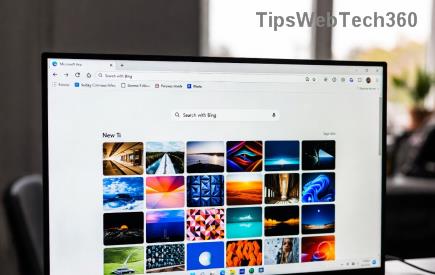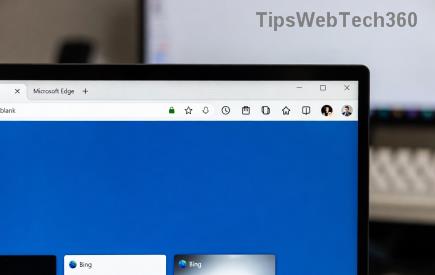Het is een bekend feit dat inbreuk op de online privacy eerder regel dan uitzondering is geworden. De bron van de dreiging zijn niet alleen phishing-websites en kwaadaardige volgbronnen, maar ook enkele van de meest vertrouwde websites en webservices. Zoekmachines gebruiken bijvoorbeeld veel parameters om de locatie van bezoekers te identificeren onder het mom van "betere en meer gepersonaliseerde zoekresultaten". Evenzo zijn gebruikers zo blind geworden voor het online delen van hun persoonlijke gegevens dat het volgen van iemand eenvoudig kan betekenen dat ze hun naam op Google opzoeken of hun Facebook-profiel bekijken.
Een WhoisLookup kan bijvoorbeeld de volledige gegevens van een website-eigenaar bevatten, inclusief zijn/haar adres, telefoonnummer, enz. (mits Domain Privacy niet is ingeschakeld). Zelfs sociale-mediawebsites zoals Facebook bieden periodieke prompts voor het taggen, delen en verstrekken van persoonlijke informatie, waardoor iemand kwetsbaarder wordt voor online en echte oplichters. Dat brengt me bij de vraag: waarom vraagt Gmail me om een mobiel nummer op te geven voor "accountherstel"? Dergelijke opties mogen niet herhaaldelijk worden gepresenteerd wanneer men inlogt op een online account. En alsof dat nog niet genoeg is, hebben we onlangs ontdekt dat een beveiligingslek op Facebook adverteerders en andere derde partijen een manier gaf om toegang te krijgen tot gebruikersaccounts en persoonlijke informatie (zoals uitgelegd door Symantec Corp). Deze frustrerend zelfgenoegzame actie van Facebook komt niet als een verrassing, gezien hun geschiedenis van blunders. Ze hadden bijvoorbeeld eerder het lef om hun gebruikersinformatiebeleid te wijzigen en zichzelf permanente rechten te verlenen op de foto's, muurberichten en andere informatie van gebruikers, zelfs nadat een gebruiker zijn/haar account heeft gesloten. Dit beleid werd later teruggedraaid na zware kritiek van over de hele wereld.
Het is ook de moeite waard om hier te vermelden dat u misschien ook wilt kijken hoe uw contactenlijst wordt opgeslagen door webservices. Wanneer u bijvoorbeeld contacten aanvinkt om via Windows Live Mail voor LinkedIn te worden uitgenodigd, is er een vervolgkeuzelijst die aangeeft hoe lang LinkedIn toegang heeft tot uw lijst met contactpersonen. De minste hoeveelheid tijd is 1 dag, maar dat is niet de standaard geselecteerde optie. De standaard geselecteerde optie is 1 jaar. Alsof één dag toegang tot de contactenlijst niet genoeg was. Het punt is dat je geen enkele webservice, zoekmachine, online extensie en dergelijke meer kunt vertrouwen als het gaat om online privacy. Men kan gegevensdiefstal, inbreuk op de persoonlijke levenssfeer en veiligheid gemakkelijk voorkomen door enkele kleine maar belangrijke maatregelen te nemen. In dit bericht geven we je een complete gids over hoe je je online privacy kunt beschermen. Wat mij betreft mogen gebruikers niet worden gedwongen of misleid om persoonlijke informatie te verstrekken die ze niet willen delen. Geen enkele serviceprovider zou het recht moeten hebben om dwingende aanwijzingen te tonen waarin om persoonlijke gegevens wordt gevraagd. Een andere bedreiging voor de privacy komt van extensies die uw persoonlijke gegevens verzamelen en zelfs in de incognitomodus werken, waardoor ze toegang krijgen tot de meest persoonlijke gegevens.
Anoniem browsen, proxy's en VPN
Het gebruik van een anonieme proxy of VPN om op internet te surfen is veel veiliger omdat schadelijke websites kunnen proberen om IP-adressen vast te leggen voor kwaadaardige doeleinden. Bepaalde spywaretoepassingen en schadelijke codes hebben ook persoonlijke IP-adressen nodig om een aanval te starten. Evenzo proberen hackers IP-informatie te gebruiken om thuisadressen, creditcardgegevens, burgerservicenummers en bankrekeninggegevens te verkrijgen. Het gebruik van een anonieme proxy bedriegt dergelijke kwaadwillende bronnen door ze een nep-IP te geven, waardoor de beveiliging van uw computer niet in gevaar komt. Het doorlopen van een netwerk van derden met behulp van een VPN beschermt iemand ook tegen dergelijke online volgagenten die proberen gebruikersactiviteiten te profileren. Anoniem browsen kan u helpen voorkomen dat u wordt gevolgd door websites, malware, adverteerders, enz. die tal van parameters gebruiken om uw leeftijd, locatie, koopvoorkeuren, gewoonten, enz. te bepalen om u te verleiden. U kunt enkele van onze aanbevolen VPN- en proxy-gebaseerde applicaties en extensies gebruiken, zoalsBlue Box Proxy , Go 2 Proxy (Firefox-extensies), Proxy Py Web Proxy (Chrome-extensie), TrustConnect , TunnelBear , CyberGhost en gratis VPN (toepassingen).
Gebruik een firewall
Een firewall is bedoeld om netwerktransmissies toe te staan of te weigeren op basis van een reeks regels en wordt gebruikt voor netwerkbeveiliging om ongeoorloofde toegang te voorkomen. Hoewel het legitieme communicatie mogelijk maakt, blokkeert het verdachte of niet-geautoriseerde bronnen de toegang tot uw netwerk en dus tot uw persoonlijke gegevens. Gewoonlijk gebruiken kantoren hardwarefirewalls zoals Pixs en/of een softwarefirewall zoals ISA (Internet Service Acceleration Server). Thuisgebruikers kunnen gemakkelijk profiteren van de ingebouwde Windows-firewall of er een krijgen uit een repository van hun besturingssysteemprovider (Ubuntu-gebruikers kunnen bijvoorbeeld het Ubuntu Software Center gebruiken om een firewall te vinden en te installeren). U kunt ook een antivirusprogramma gebruiken met een ingebouwde firewall, zoals AVG of Avast. Het hebben van een firewall maakt het voor gebruikersprofileringsagenten moeilijk om u op te sporen, aangezien ongeautoriseerde transmissies de toegang wordt geweigerd door uw firewall. Als u bijvoorbeeld uw Windows Firewall inschakelt, zult u zich realiseren dat sommige websites die generieke advertenties weergeven op basis van uw locatie, problemen hebben met het achterhalen van uw plaatsnaam en onjuiste advertenties weergeven. Als u bijvoorbeeld in Londen woont en een website bezoekt waarop advertenties in Londen worden weergegeven of advertenties met het woord 'Londen' erin (op basis van uw gedetecteerde locatie), dan leidt het inschakelen van de firewall tot onnauwkeurige advertenties. De advertentie kan bijvoorbeeld uw stad hebben met het label "Oxford", aangezien dat het gebied kan zijn waar uw ISP vandaan komt. Het punt is dat de agent voor gebruikersprofilering niet voorbij de detectie van de locatie van uw ISP kan komen, aangezien deze geen toegang heeft tot uw persoonlijke gegevens voor het profileren van uw browsegegevens. Afhankelijk van uw Firewall-type en instellingen, kunt u inkomende en uitgaande gegevensoverdracht en toegang tot uw persoonlijke gegevens strikt beperken.
Beperking van toegang tot browserextensies en incognitomodus
Wanneer u in de incognitomodus van een browser gaat, verschijnen de pagina's die u bekijkt niet in uw browsergeschiedenis, zoekgeschiedenis en laten geen sporen achter, zoals cookies, op uw computer (nadat u het browservenster sluit). Hoewel het overschakelen naar de incognitomodus normaal gesproken geen invloed heeft op het gedrag van gebruikersprofileringsagenten, kan het nuttig zijn om trackingcookies (die kunnen worden gebruikt voor het volgen van het surfgedrag van gebruikers door een externe bron) en andere dergelijke tijdelijke bestanden te verwijderen. Opgemerkt moet worden dat u moet voorkomen dat extensies toegang hebben tot gebruikersgegevens in de incognitomodus, omdat dit ertoe leidt dat het nut van deze modus wordt geëlimineerd. Extensies zijn standaard niet ingeschakeld in de incognitomodus, maar u kunt dit controleren door naar de add-onsbeheerder van uw browser te gaan. In Chrome kan dit worden gedaan via Extra -> Extensies (zorg ervoor dat de optie "Toestaan in incognito" is uitgeschakeld). Voor Firefox gaat u naar Extra -> Add-ons -> opties (voor de specifieke extensie). Evenzo kunnen Opera-gebruikers Incognito-opties beheren via Menu -> Extensies -> Extensies beheren -> Privacy.
Opmerking: het uitschakelen van extensies in de incognitomodus is pas mogelijk als u terugschakelt naar de normale modus.
Gebruik een linkscanner
Bepaalde antivirusprogramma's zoals Avast en browserextensies zoals WOT bieden automatische linkscanning. Daarom kunt u een betrouwbare extensie zoals WOT (Web Of Trust) of een antivirusprogramma met een linkscanner gebruiken om direct de reputatie van een website te identificeren. Dergelijke linkscanners geven beoordelingen voor websites die u bezoekt en waarschuwen u als u een schadelijke website tegenkomt. Betrouwbare linkscanners zoals WOT zijn beschikbaar voor veel veelgebruikte browsers zoals Chrome en Firefox. U kunt ook de volgende webservices gebruiken om elke website te scannen op malware, Link Scanner en URL Void .
Pas uw sociale netwerkinstellingen aan
Hoewel veel mensen hun persoonlijke informatie graag openbaar houden of vrijelijk delen via hun socialemedianetwerk, kan dit tot veel problemen leiden, waaronder toegang tot persoonlijke gegevens door een niet-geautoriseerde gebruiker. Het hacken van online accounts wordt niet alleen uitgevoerd door doorgewinterde hackers, maar ook door gewone gebruikers die gebruikersinformatie proberen te raden op basis van woorden die in het profiel van het slachtoffer staan. Bovendien kunnen uw openbare foto's eenvoudig worden opgeslagen om kloonprofielen te maken die u nadoen. Om deze reden moet u heel specifiek zijn over het soort informatie dat u openbaar toegankelijk houdt. Het kan bijvoorbeeld geen goed idee zijn om persoonlijke en familiefoto's, huisadres, mobiele telefoongegevens etc. publiekelijk beschikbaar te houden. Het kan ook handig zijn om je vriendenlijst te verbergen voor mensen die niet in je sociale kring mogen worden toegevoegd.
Gebruik beveiligde browsersessies
HTTPS Hypertext Transfer Protocol Secure (HTTPS) zorgt voor veilige communicatie tussen uw computer en een webserver. Het gebruik van HTTPS kan codering en veilige identificatie bieden voor uw online sessies. Om deze reden is het misschien een goed idee om naar je beveiligingsinstellingen op Facebook en andere websites te gaan die veilig HTTPS-browsen bieden. U kunt bijvoorbeeld de functie voor veilig browsen inschakelen, aanmeldingsmeldingen (om een melding te krijgen wanneer uw Facebook-account wordt geopend), aanmeldingsgoedkeuring voor niet-herkende apparaten, toepassingswachtwoorden, enz. In Facebook zijn deze instellingen toegankelijk door op de pijl naast te klikken naar "Home" en Accountinstellingen selecteren. Om uw browsersessies veiliger te maken, kunt u ook de volgende extensies bekijken:
HTTPS Finder en HTTPS Everywhere (Firefox-extensies)
Facebook Secure Connection (Forceer HTTPS en SSL) (Extensie voor Chrome)
Bewaar een ingewikkeld wachtwoord
Het behouden van een gecompliceerd wachtwoord is een van de beste manieren om een account te beveiligen. Veel kwaadwillende bronnen gebruiken woordcombinaties uit woordenboeken om in te breken in een account. Het behouden van een wachtwoord met een combinatie van cijfers, hoofdletters en niet-woordenboekwoorden maakt het voor kwaadwillenden moeilijk om het te kraken. Een voorbeeld van een ingewikkeld wachtwoord is @dd!ct!v3Tip$ in plaats van Tips.WebTech360.com. Zorg er echter voor dat het wachtwoord gemakkelijk genoeg te onthouden is. Om deze reden kan het redelijk veilig zijn om 1 cijfer en één niet-hexadecimaal teken te gebruiken. Een voorbeeld kan zijn Addictivetip$ (met één hoofdwoord en een dollarteken).
Vermijd openbare computers
Vermijd het gebruik van openbare computers zoals die in bibliotheken en internetcafés om in te loggen op uw Facebook-account, aangezien eventuele sporen van uw wachtwoord kunnen worden geëxtraheerd (bijvoorbeeld via keyloggers) door mensen die deze openbare computers gebruiken. Bovendien kan er op dergelijke systemen bepaalde software zijn geïnstalleerd die wachtwoorden en andere gebruikersgegevens bijhoudt. Daarom hebben openbare plaatsen misschien wel een van de meest onveilige netwerken en computers.
Bewaar geen wachtwoorden in uw browser
Vermijd het opslaan van wachtwoorden door standaardopties te gebruiken, zoals de Firefox-optie Wachtwoord opslaan. Dergelijke wachtwoorden zijn gemakkelijk zichtbaar voor iedereen die het systeem gebruikt en kunnen worden onttrokken door spyware. U kunt echter LastPass of een wachtwoordbeheertoepassing zoals Secure Password Storage gebruiken . Terwijl extensies zoals LastPass gecentraliseerd wachtwoordbeheer van uw online accountwachtwoorden bieden, kunnen applicaties zoals Secure Password Storage handig zijn om uw inloggegevens veilig offline op te slaan. Op deze manier hoeft u geen groot aantal accountreferenties voor meerdere accounts te onthouden en kunt u de accountgegevens op een veilige manier opslaan.
Door de bovengenoemde voorzorgsmaatregelen, toepassingen en extensies te gebruiken, kunt u eenvoudig voorkomen dat alles, van uw basisgegevens tot wachtwoorden voor online accounts, browsegeschiedenis, enz. in gevaar wordt gebracht. De meeste inbreuken op de privacy vinden niet alleen plaats door een gebrek aan kennis van de gebruiker, maar eerder door de nalatigheid en het buitensporige vertrouwen dat gebruikers hebben in bepaalde online diensten. Misschien is de beste manier om veilig te zijn, dat vertrouwen in te trekken en voorzichtiger te zijn met het gebruik van uw informatie. Het kan geen kwaad om even te pauzeren en de relevante selectievakjes en vervolgkeuzemenu's uit te zoeken die u krijgt aangeboden door websites die om uw gegevens vragen. De gebruikelijke gewoonte om elke vorm van gebruikerslicentieovereenkomst te accepteren en op de knop Volgende te klikken, is zeker een deel van het probleem. Hoewel het onmogelijk is om de ingewikkelde gebruikersovereenkomsten door te lezen, u kunt nog steeds controleren hoe lang uw gedeelde gegevens door de serviceprovider worden bewaard en wie er mogelijk toegang toe heeft. Het eerder gegeven LinkedIn-voorbeeld zou voldoende moeten zijn om dit punt uit te werken. Opgemerkt moet worden dat de toepassingen, extensies en voorzorgsmaatregelen die in dit artikel worden genoemd slechts suggesties zijn die u kunt gebruiken om uw privégegevens en online privacy te beveiligen.